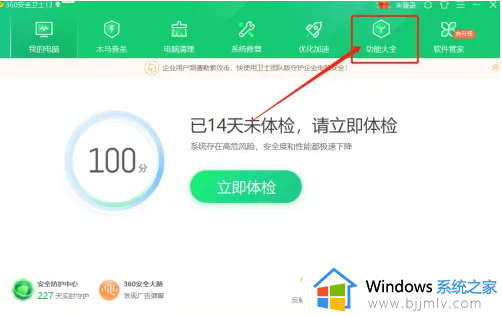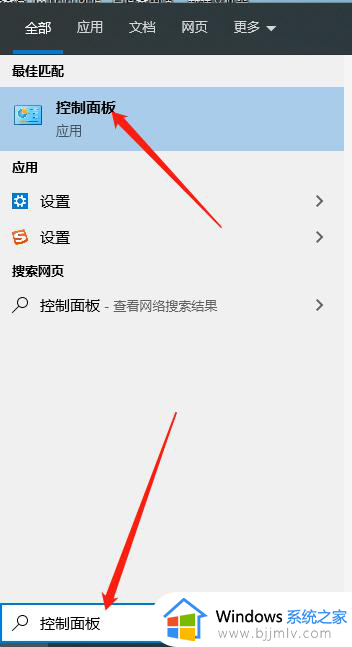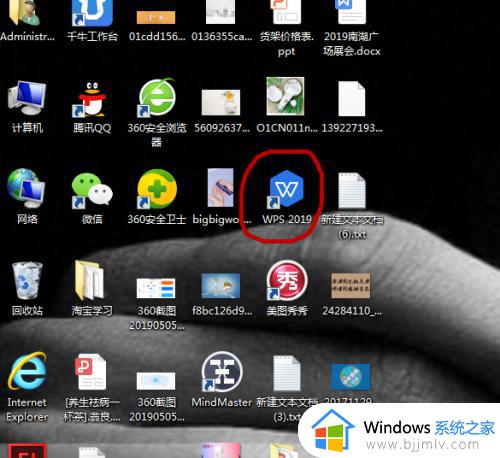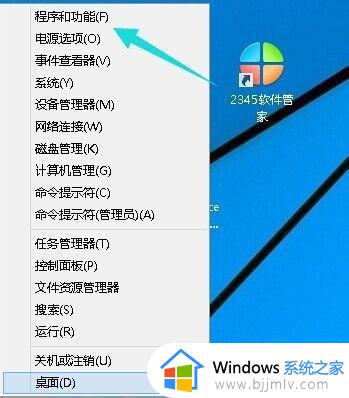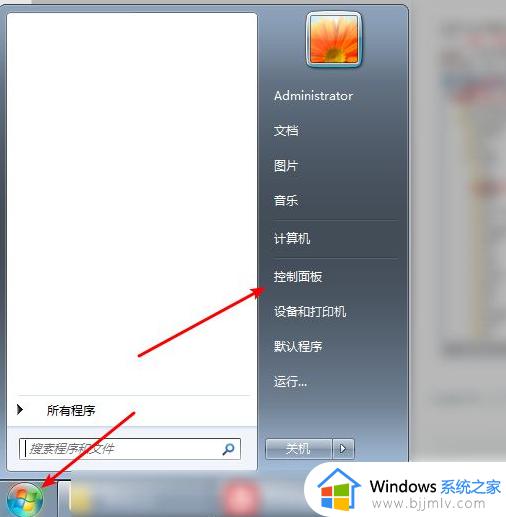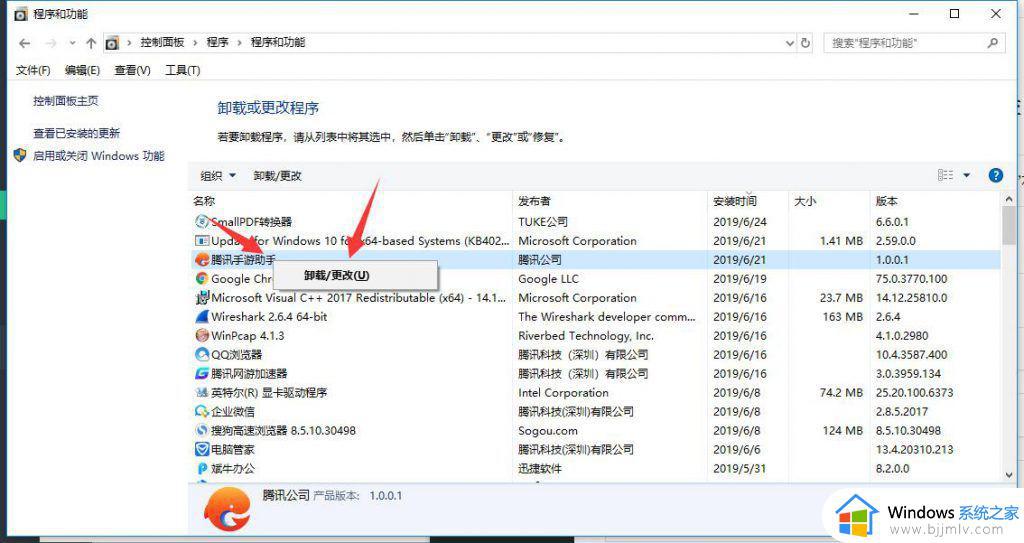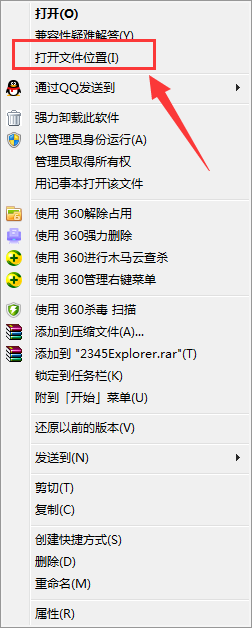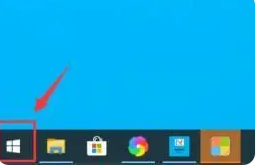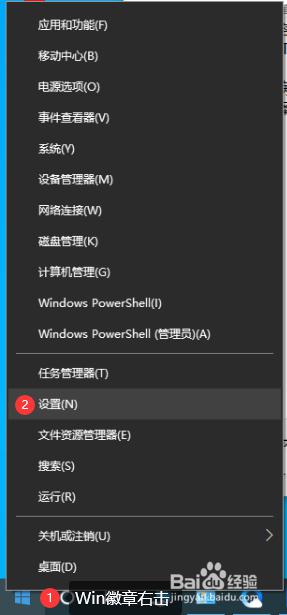2345开机助手怎么彻底卸载 如何卸载2345开机助手
更新时间:2023-03-24 17:37:05作者:runxin
很多用户在网上下载的微软系统文件进行安装之后,启动进入系统桌面也常常能够看到一些系统自带的软件,其中有些用户的电脑中就出现了2345开机助手,因此在不需要用到的情况下就想要将其卸载,可是2345开机助手怎么彻底卸载呢?下面小编就带来卸载2345开机助手操作方法。
具体方法:
1、在电脑的“开始”菜单点击“控制面板”选项。
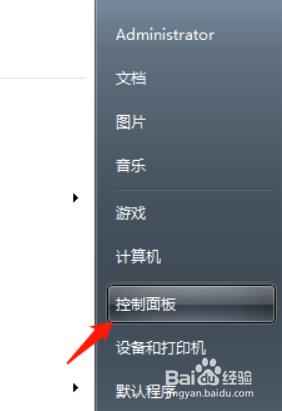
2、在页面中选择“卸载程序”选项。
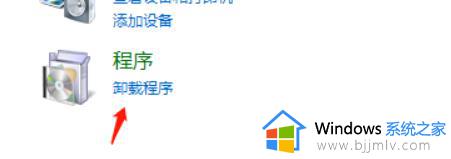
3、找到“2345安全卫士”,点击右边的“卸载/更改”按钮。

4、选择卸载软件的原因,点击“开始卸载”选项即可完成卸载。
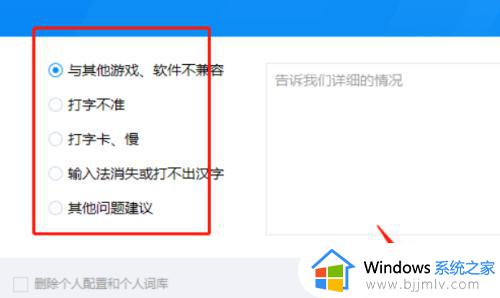
上述就是小编告诉大家的卸载2345开机助手操作方法了,有需要的用户就可以根据小编的步骤进行操作了,希望能够对大家有所帮助。